Jak korzystać z panelu użytkownika?
Jeżeli chcesz uzyskać dostęp do panelu użytkownika, wejdź na https://mintme.host/panel/pl i wprowadź dane do logowania (1), tj. email lub nazwa profilu w panelu użytkownika oraz hasło, które zostały wybrane podczas rejestracji, a następnie kliknij przycisk "Zaloguj się" (2).
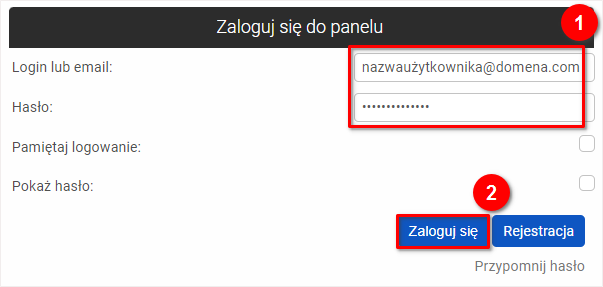
Po lewej stronie zobaczysz listę sekcji, których możesz użyć do zarządzania swoim kontem hostingowym i innymi usługami:
-
- Podsumowanie: W tej sekcji możesz sprawdzić zasoby wykorzystywane przez Twoje konto hostingowe i w razie potrzeby je zwiększyć. Aby dowiedzieć się, jak zwiększyć zasoby, takie jak przestrzeń skrzynek pocztowych, zajrzyj do tego artykułu.
- Konta hostingowe: W tej sekcji możesz dodawać nowe konta hostingowe i zarządzać nimi. Aby dowiedzieć się więcej na ten temat, przeczytaj ten artykuł.
- Serwery VPS: W tej sekcji możesz dodawać nowe serwery VPS i zarządzać nimi. Aby dowiedzieć się, jak to zrobić, zajrzyj do tego artykułu.
- Serwery dedykowane: W tej sekcji możesz dodawać nowe serwery dedykowane i zarządzać nimi. Aby dowiedzieć się, jak dodać nowy serwer dedykowany, zajrzyj do artykułu tutaj.
- Domeny: W tej sekcji możesz dodawać nowe domeny i subdomeny oraz nimi zarządzać. Aby dodać domenę, zajrzyj do artykułu tutaj. Aby dowiedzieć się, jak dodać subdomenę, zajrzyj do artykułu tutaj.
- Konta FTP: W tej sekcji możesz dodawać nowe konta FTP i zarządzać nimi. Aby dowiedzieć się, jak zarządzać kontami FTP, zajrzyj do artykułu tutaj.
- Konta email: W tej sekcji możesz zarządzać swoimi kontami e-mail. Aby dowiedzieć się, jak zarządzać kontem e-mail, zajrzyj do artykułu tutaj.
- Bazy danych: W tej sekcji możesz zarządzać swoimi bazami danych. Aby dowiedzieć się, jak zarządzać swoimi bazami danych, zajrzyj do artykułu tutaj.
- Zadania Crona: W tej sekcji możesz zarządzać zadaniami Crona. Aby dowiedzieć się, jak zarządzać zadaniami Crona, zajrzyj do artykułu tutaj.
- Oprogramowanie: w tej sekcji możesz łatwo zainstalować CMS i inne oprogramowanie dla swoich domen. Tutaj znajdziesz instrukcje dotyczące korzystania z sekcji Oprogramowanie oraz przykład instalacji WordPressa.
- Obszary chronione: W tej sekcji możesz tworzyć obszary chronione dla swoich domen i zarządzać nimi. Aby dowiedzieć się, jak zarządzać obszarami chronionymi, zajrzyj do artykułu tutaj.
- Statystyki: W tej sekcji możesz znaleźć statystyki dotyczące swoich domen. Aby dowiedzieć się, jak zapoznać się ze statystykami, zajrzyj do artykułu tutaj.
- Płatności: W tej sekcji możesz opłacić rachunki, sprawdzić historię swoich płatności i wygenerować rachunki, tutaj znajdziesz przydatne odpowiedzi.
- Wsparcie: w tej sekcji możesz skontaktować się z naszym zespołem pomocy i poprosić o pomoc, jeśli jej potrzebujesz. Aby dowiedzieć się, jak dodać nowe pytanie, kliknij „Utwórz”. W wyskakującym okienku wybierz temat, którego dotyczy Twoje pytanie i dodaj temat, a następnie napisz swoje pytanie. Podaj szczegółowy opis problemu, dodaj adresy URL stron i dołącz link do zrzutów ekranu — pozwoli to pracownikom pomocy technicznej lepiej zrozumieć Twój problem i zaoszczędzić dużo czasu. Prosimy nie powielać pytań w e-mailu, panelu użytkownika i forum, gdyż nie przyspieszy to odpowiedzi. Proszę również utworzyć osobny wątek dla każdego problemu, aby uniknąć bałaganu.
- Profil: W tej sekcji możesz zarządzać swoimi danymi osobowymi i zmieniać hasło do profilu. Aby dowiedzieć się, jak zmienić swoje dane osobowe, zajrzyj do artykułu tutaj. Aby dowiedzieć się, jak zmienić hasło, zajrzyj do artykułu tutaj.
- Podsumowanie: W tej sekcji możesz sprawdzić zasoby wykorzystywane przez Twoje konto hostingowe i w razie potrzeby je zwiększyć. Aby dowiedzieć się, jak zwiększyć zasoby, takie jak przestrzeń skrzynek pocztowych, zajrzyj do tego artykułu.
 Hosting zabezpieczony przez oprogramowanie Avast
Hosting zabezpieczony przez oprogramowanie Avast